| 電たく マウスの位置までの角の大きさをしらべよう。 |
| 電たく マウスの位置までの角の大きさをしらべよう。 |
1.もとの電たくを開く 3.手順タブエリアにプログラミング 4.電たくで計算する |
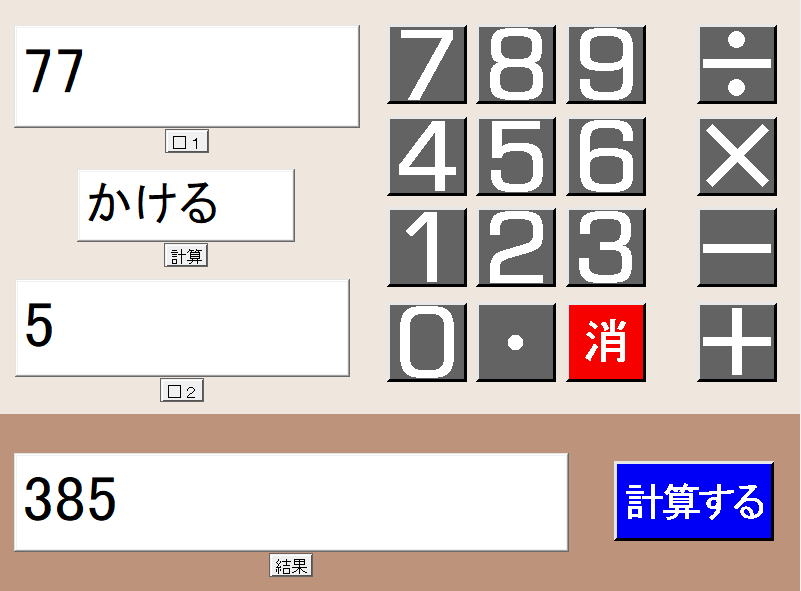 |
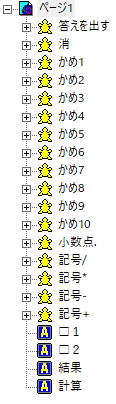 |
| ▲TOP |
| 1.もとの電たくを開く |
| (1) |
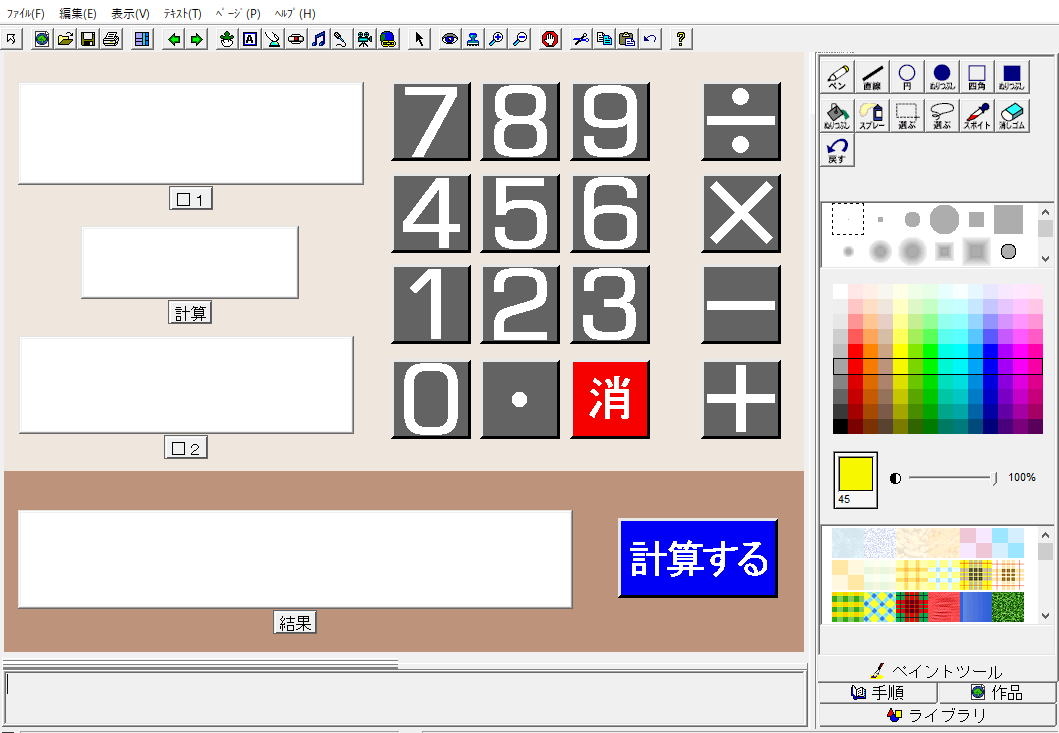 |
| ▲TOP |
| ▲TOP | |||
| 2.手順をプログラミング | |||
| (1) |
|||
| (2)手順にプログラミングします。 |
|||
|
|||
クリア は、カメの中にある手順で、テキストボックスを空にします。 もし もし もし もし 形は  を を にします。 にします。 |
|||
| <注意してやる> 入力のある作品の場合、入力によっては、エラーになってしまうことがあります。そこで 注意してやる を使ってエラーになったときのしょりをプログラミングしておきます。
|
|||
| < テキストボックスの □1 、 □2 、 結果 には、数字を入れかえて変数として使っています。 テキストボックスに数字を書くと、数字としてあつかい計算ができます。数字をあつかう変数を数字変数とよびます。 テキストボックスの 計算 には、文字を入れかえて変数として使っています。文字をあつかう変数なので、文字変数とよびます。 数字変数と文字変数をかけ算したり割り算したりしようとするとエラーなります。空のテキストボックスは、数字変数か文字変数かのくべつができないので、これも計算しようとするとエラーになります。 |
|||
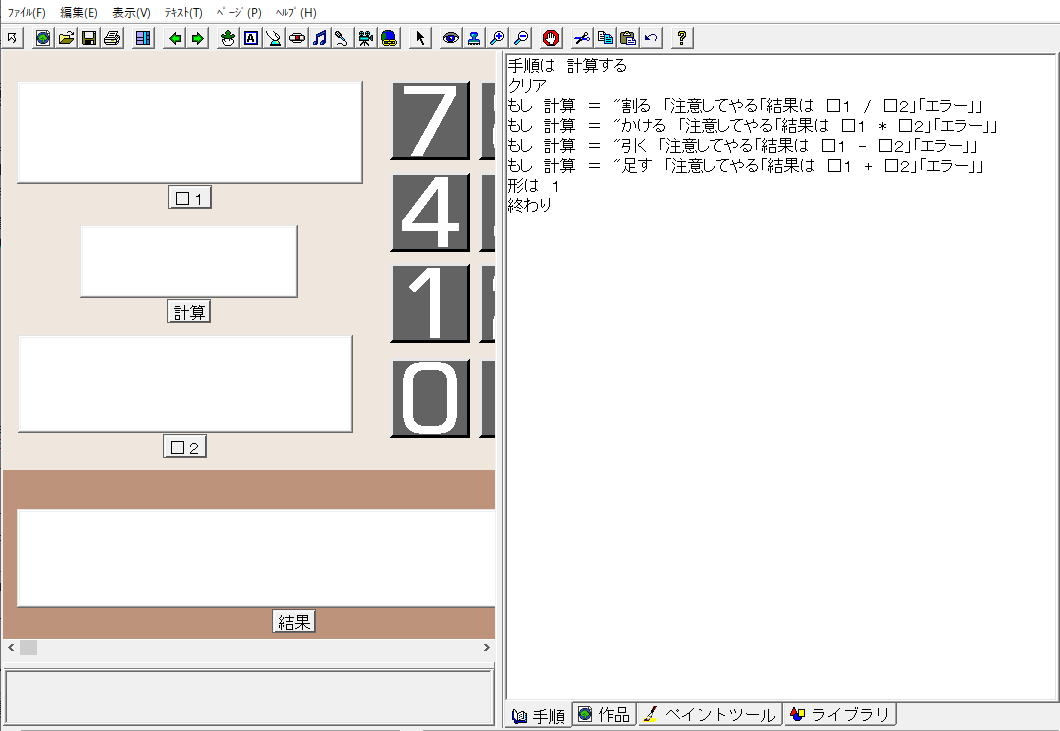 |
|||
| ▲TOP |
| ▲TOP |
| 3.電たくで計算する |
| (1)数字を左クリックして、 □1 に数字を入れます。 |
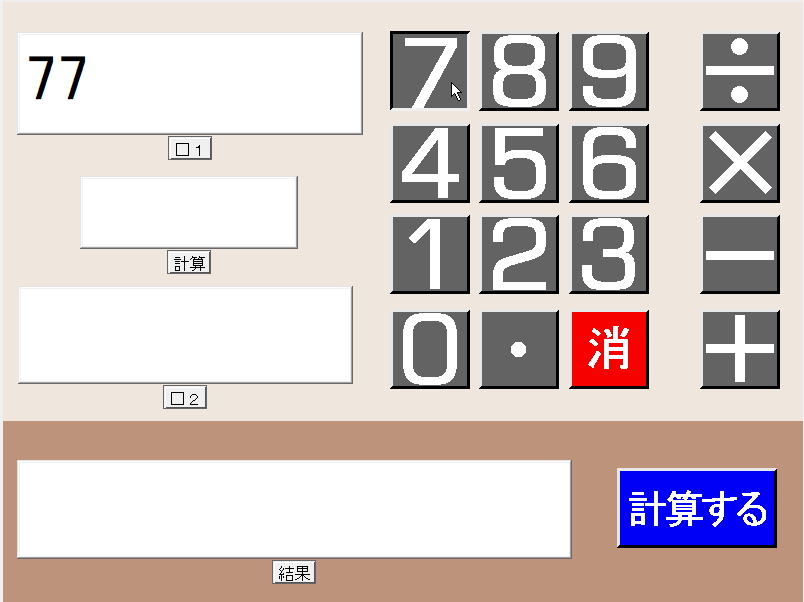 |
| (2)計算するボタンを左クリックします。 |
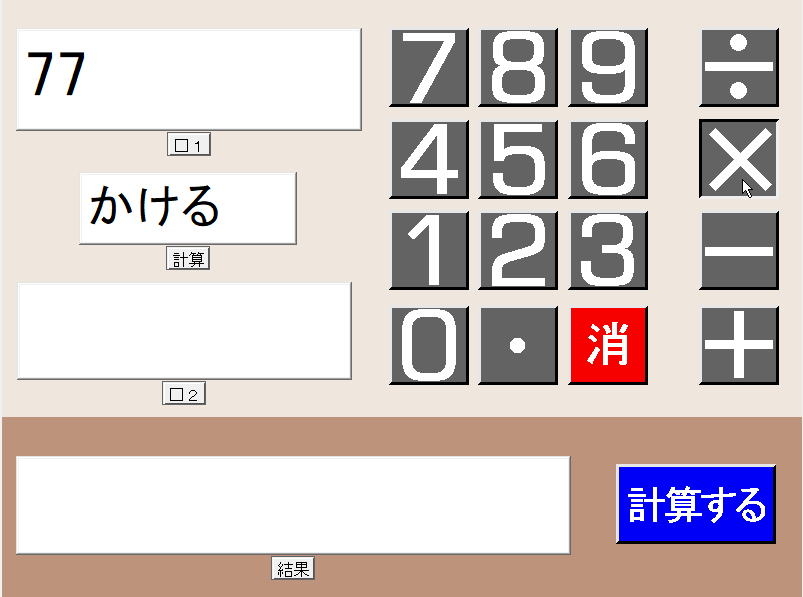 |
| (2)数字を左クリックして、 □2 に数字を入れます。 |
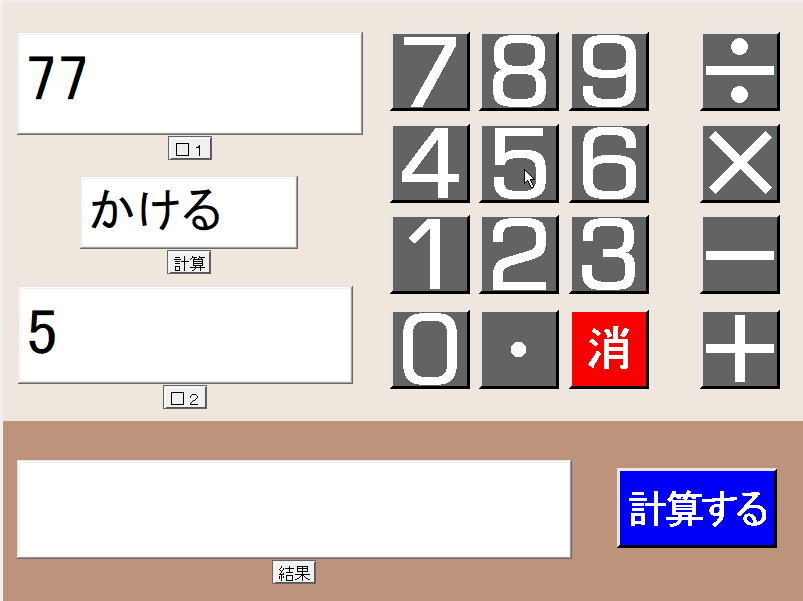 |
(3) を左クリックします。 を左クリックします。 |
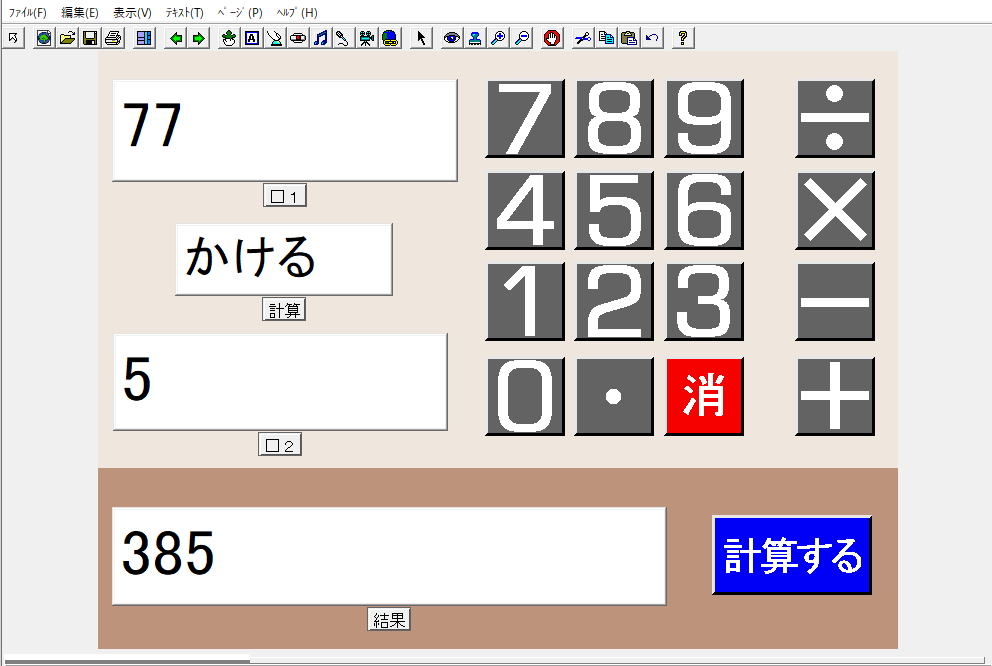 |
| ▲TOP |
![]()